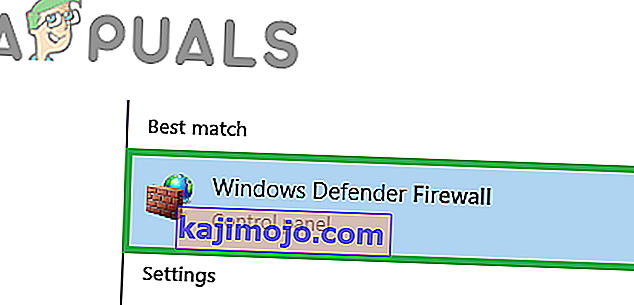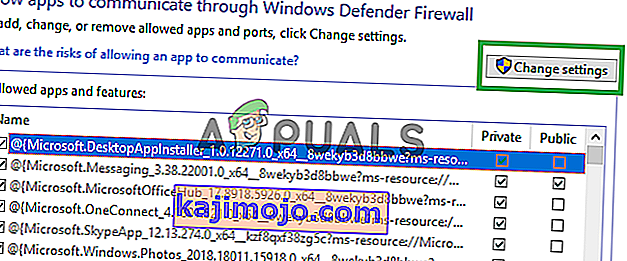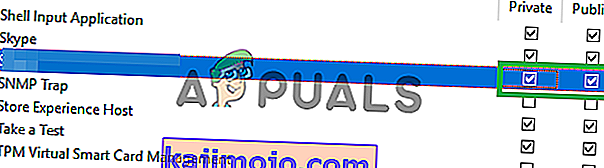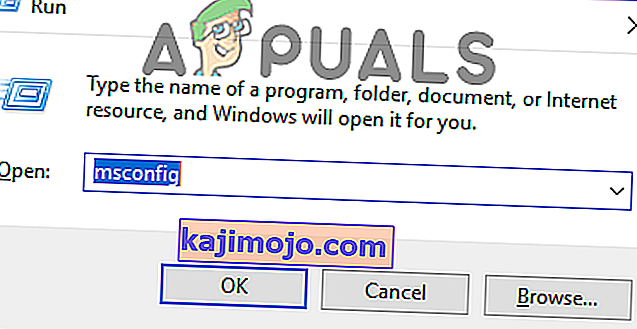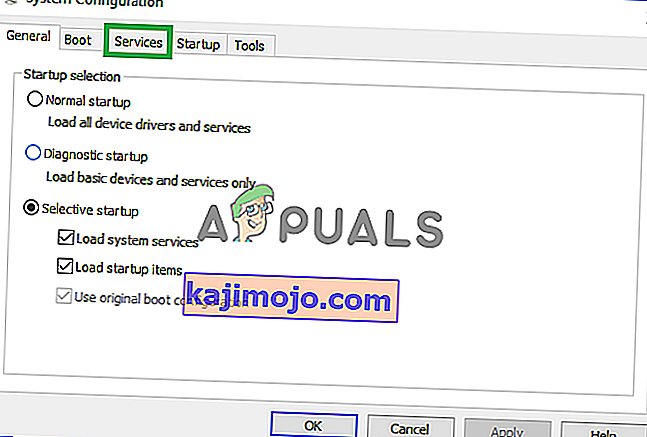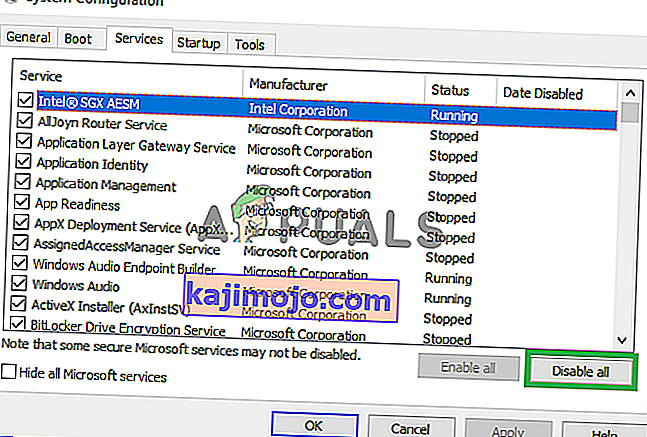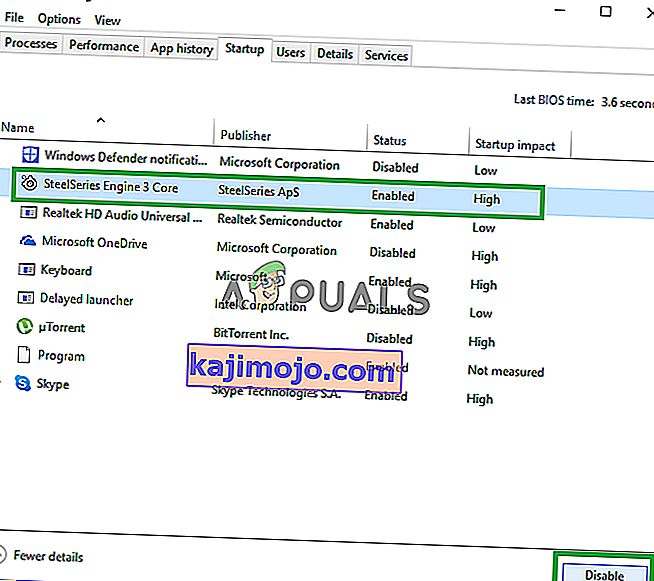Steam ir Valve Corporation izveidota digitālās izplatīšanas platforma videospēļu iegādei un spēlēšanai. Platforma nodrošina arī ērtu spēļu pārvaldību, un to mīl miljoniem spēlētāju, kuri to izmanto katru dienu. Tomēr saskaņā ar mūsu ziņojumiem daudzi lietotāji ir saskārušies ar problēmu, kad , mēģinot atvērt veikalu vai pat bibliotēku, parādās kļūda “ kods 118 ” ar ziņojumu “ Nevar izveidot savienojumu ar serveri ”.

Kas izraisa Steam kļūdas kodu 118?
Pēc daudzu ziņojumu saņemšanas no vairākiem lietotājiem mēs nolēmām izpētīt problēmu un piedāvājām risinājumu kopumu, ieviešot problēmu, kas lielākajai daļai mūsu lietotāju izzuda. Mēs arī izpētījām iemeslus, kuru dēļ šī kļūda tiek aktivizēta, un uzskaitījām tos tālāk.
- Ugunsmūris: Iespējams, ka loga ugunsmūris, iespējams, bloķē programmatūras kontaktu ar tās serveriem, kuru dēļ tiek parādīta šī kļūda. Window's Firewall bieži atklāj noteiktu programmatūru, kas kaitē jūsu datoram, pat ja tā nav, un automātiski bloķē to.
- Interneta problēma: iespējams, ka interneta savienojums, kuru izmantojat datorā, nedarbojas pareizi vai tas ir lēns, tāpēc Steam klientam rodas problēmas, mēģinot izveidot savienojumu ar savu datu bāzi.
- Fona lietojumprogrammas: Dažos gadījumos trešās puses lietojumprogramma var traucēt noteiktus Steam klienta elementus, kuru dēļ var izraisīt šo kļūdu.
- Vīruss: ja jūsu datorā izpaužas noteikts vīruss vai ļaunprātīga programmatūra, iespējams, ka tas var kavēt Steam klienta pareizu darbību.
Tagad, kad jums ir pamata izpratne par problēmas būtību, mēs virzīsimies uz risinājumiem. Pārliecinieties, ka šie risinājumi tiek ieviesti noteiktā secībā, kādā tie tiek nodrošināti, lai izvairītos no jebkādiem konfliktiem.
1. risinājums: atļaušana caur ugunsmūri
Iespējams, ka Windows ugunsmūris bloķē Steam klientu sazināties ar saviem serveriem, kā rezultātā var tikt izraisīta kļūda. Tāpēc šajā solī mēs nodrošināsim Steam lietojumprogrammas iziešanu caur ugunsmūri. Par to:
- Vienlaicīgi nospiediet taustiņus “ Windows ” + “ S ” un ierakstiet “ Firewall ”
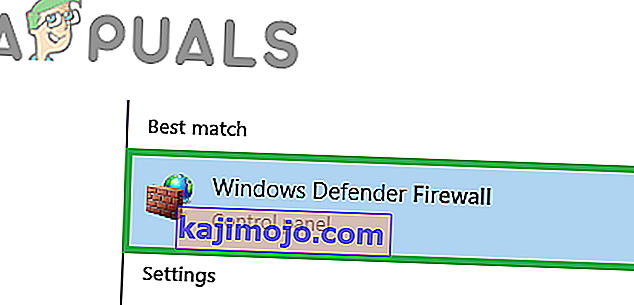
- Uzklikšķiniet uz pirmo variantu, un pēc tam noklikšķiniet uz " Atļaut lietotne vai funkcija caur Firewall " variantu.

- Noklikšķiniet uz opcijas “ Mainīt iestatījumus ”.
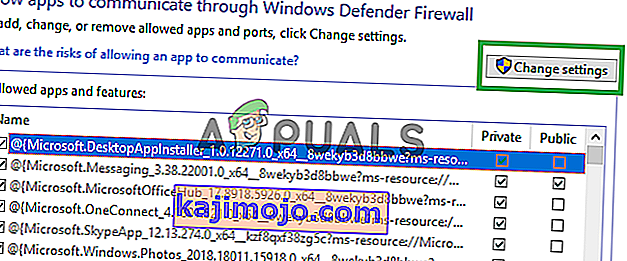
- Ritiniet uz leju sarakstā un pārliecinieties, vai ir atzīmēta opcija “ Steam Client ” gan “ Public ”, gan “ Private ”.
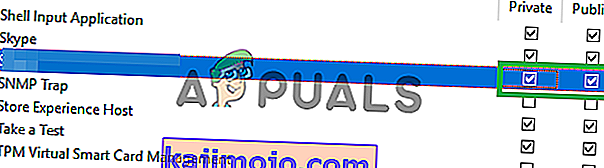
- Noklikšķiniet uz opcijas Lietot un pārbaudiet , vai problēma joprojām pastāv.
2. risinājums: barošana ar interneta maršrutētāju
Ja interneta ātrums ir lēns vai tas nav pareizi konfigurēts, Steam klientam var rasties problēmas saistībā ar savienojumu ar tās datu bāzi, kuru dēļ tiek aktivizēta šī kļūda. Tāpēc šajā solī mēs pilnībā darbosimies ar interneta maršrutētāju, lai atjaunotu tā konfigurācijas. Par to:
- Plug out " Power Cord " no interneta maršrutētāju.

- Pagaidiet 5 minūtes un pievienojiet vadu atpakaļ .

- Pagaidiet, līdz tiek piešķirta piekļuve internetam, palaidiet tvaiku un pārbaudiet , vai problēma joprojām pastāv.
3. risinājums: konfliktējošo lietojumprogrammu atspējošana
Kļūda var tikt aktivizēta, ja tai traucē kāda trešās puses lietojumprogramma vai pakalpojums. Tādēļ šajā solī mēs atspējosim visus papildu pakalpojumus un lietojumprogrammas. Par to:
- Vienlaicīgi nospiediet taustiņus “ Windows ” + “ R ”, lai atvērtu “Run Prompt”.
- Ierakstiet “ msconfig ” un nospiediet “ Enter ”.
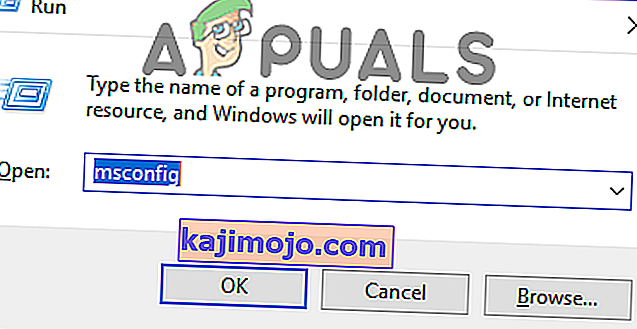
- Noklikšķiniet uz cilnes “ Pakalpojumi ” un noņemiet atzīmi no opcijas “ Paslēpt visus Microsoft pakalpojumus ”.
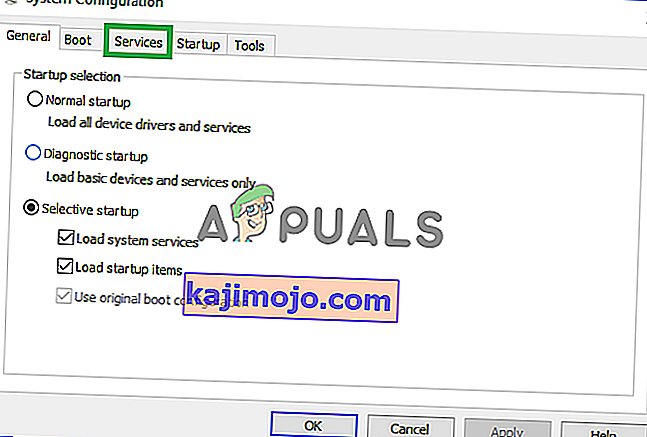
- Noklikšķiniet uz opcijas “ Atspējot visu” un pēc tam noklikšķiniet uz cilnes “ Startēšana ”.
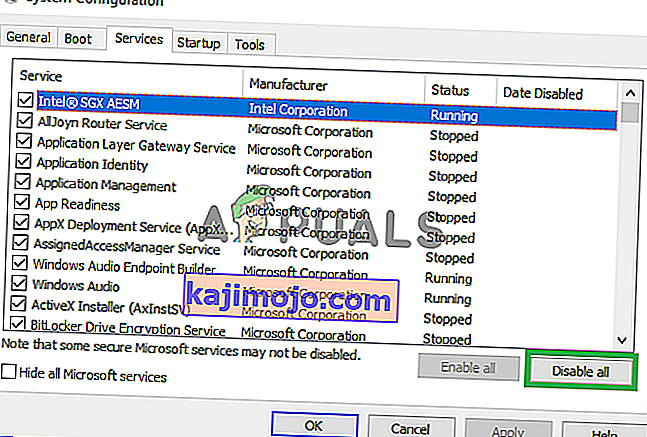
- Noklikšķiniet uz opcijas “ Atvērt uzdevumu pārvaldnieku ” un noklikšķiniet uz tur uzskaitītās lietojumprogrammas.

- Noklikšķiniet uz pogas Atspējot , lai atspējotu tā automātisku palaišanu startēšanas laikā.
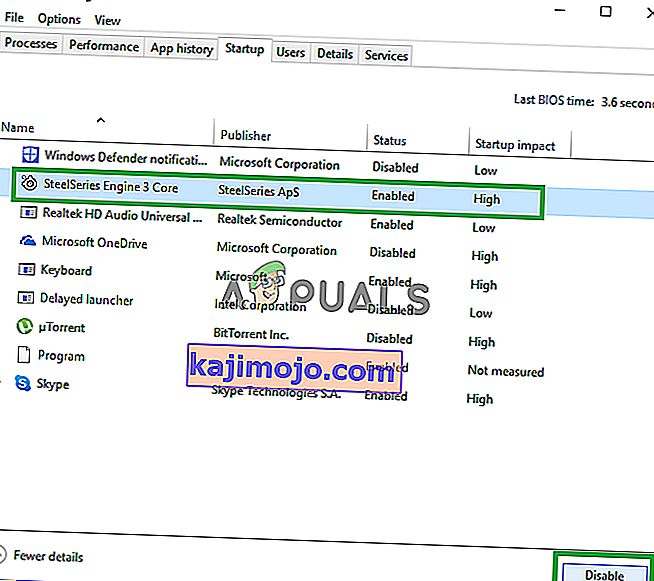
- Atkārtojiet šo procesu un atspējojiet visas sarakstā esošās lietojumprogrammas.
- Restartējiet datoru un palaidiet tikai “Steam Client”.
- Pārbaudiet, vai problēma izzūd, ja tā ir, jūs varat sākt iespējot pakalpojumus “1 pēc 1”, līdz problēma atkārtojas. Tādā veidā jūs varat viegli izolēt problēmu vienā pakalpojumā vai lietojumprogrammā un neatgriezeniski to atspējot.
4. risinājums: meklējiet vīrusus
Ja datoru ietekmē ļaunprātīga programmatūra vai vīruss, tas var traucēt dažus Steam programmatūras elementus un radīt problēmas, mēģinot izveidot savienojumu ar serveriem. Tāpēc ieteicams datorā skenēt vīrusus. Lai izmantotu vīrusu skenēšanu un dzēšanu, varat izmantot šī raksta zināšanas .